Si vous ne connaissez pas encore VNC, il s’agit d’un logiciel bien connu des informaticiens qui permet de prendre la main à distance sur un PC. Très utilisé avant en entreprise, un peu délaissé depuis avec les nouveaux concurrents qui sont arrivés sur le marché comme 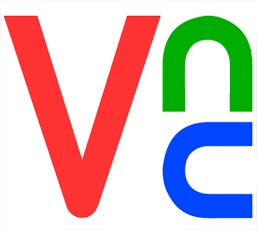
Nous allons voir au travers de ce tuto comment l’installer sur un Raspberry pi et le configurer afin de pouvoir se connecter via l’ interface graphique au Raspberry pi.
La procédure d’installation
1 Commencez par installer le package x11vncsudo apt-get install x11vnc
2 VNC est installé, passons maintenant à la configuration du mot de passe de connexion
x11vnc -storepasswd
3 Il faut ensuite créer un petit fichier bash qui contiendra la commande d’exécution de VNC. Vréez un fichier startvnc.sh et collez la commande suivante dedans.
x11vnc -display :0 -forever -shared -o /home/pi/x11vnc.log -bg -rfbauth /home/pi/.vnc/passwd
4 C’est bientôt terminé, il ne reste plus qu’a configurer le démarrage automatique via le fichier autostart. Pour cela, ouvrez le fichier autostart
sudo nano /home/pi/.config/lxsession/LXDE-pi/autostart
5 A présent ajoutez la ligne suivante dans le fichier et c’est terminé !
@bash /home/pi/chemin_vers_le_fichier.sh
Conclusion
Simple à installer et très utile au quotidien. Avec vnc installé sur le raspberry, il est maintenant possible de prendre la main à distance dessus à tout moment.
- 1.2GHz Quad-Core ARM Cortex-A53
Dernière mise à jour du tarif le 2025-07-08 at 08:02








































Pourquoi installer un VNC sur un serveur qui dispose d’un accès SSH? Et ce VNC il donne accès a quoi? pas au SSH j’espère? ^^
Salutations !
Kéro – Zoneadmin.fr
Il est vrai que SSH couvre une bonne partie des besoins d’administration à distance à quelques exceptions prêt suivant l’utilisation qui es faite du Pi. J’utilise par exemple en entreprise VNC sur certains PI qui contrôlent des écrans de communication. Dans ce cas de figure null autre choix que de prendre la main sur le bureau distant pour intervenir sur l’affichage.
Effectivement,vu comme celà, ça aide ! ^^
Ceci étant, gardez à l’esprit que VNC est régulièrement menacé comme le montre si bien Twitter :
https://twitter.com/search?f=tweets&vertical=default&q=%23vncfail&src=typd
Bonne continuation ! 😉
Merci pour ce tuto. A l’etape 3 il faut juste cop/col la ligne la mettre dans un fichier ? et dans ce ca ou mettre ce fichier ?